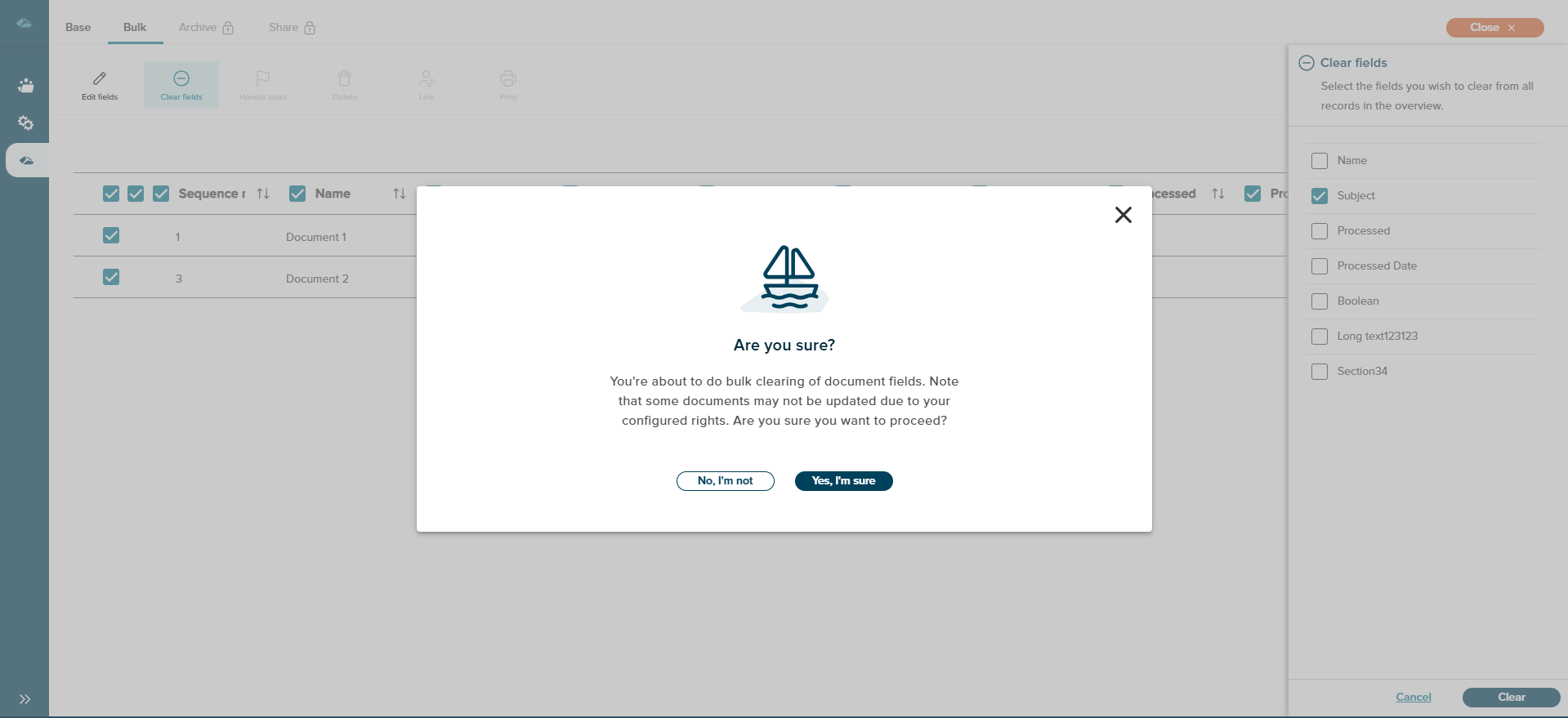¶ Documentcreatie
Nadat u op Nieuw document toevoegen hebt geklikt, wordt het zijpaneel weergegeven met het formulier voor het maken van documenten. De gebruiker heeft een invoerveld om details in te vullen, optie om de bestanden met betrekking tot het document bij te voegen.
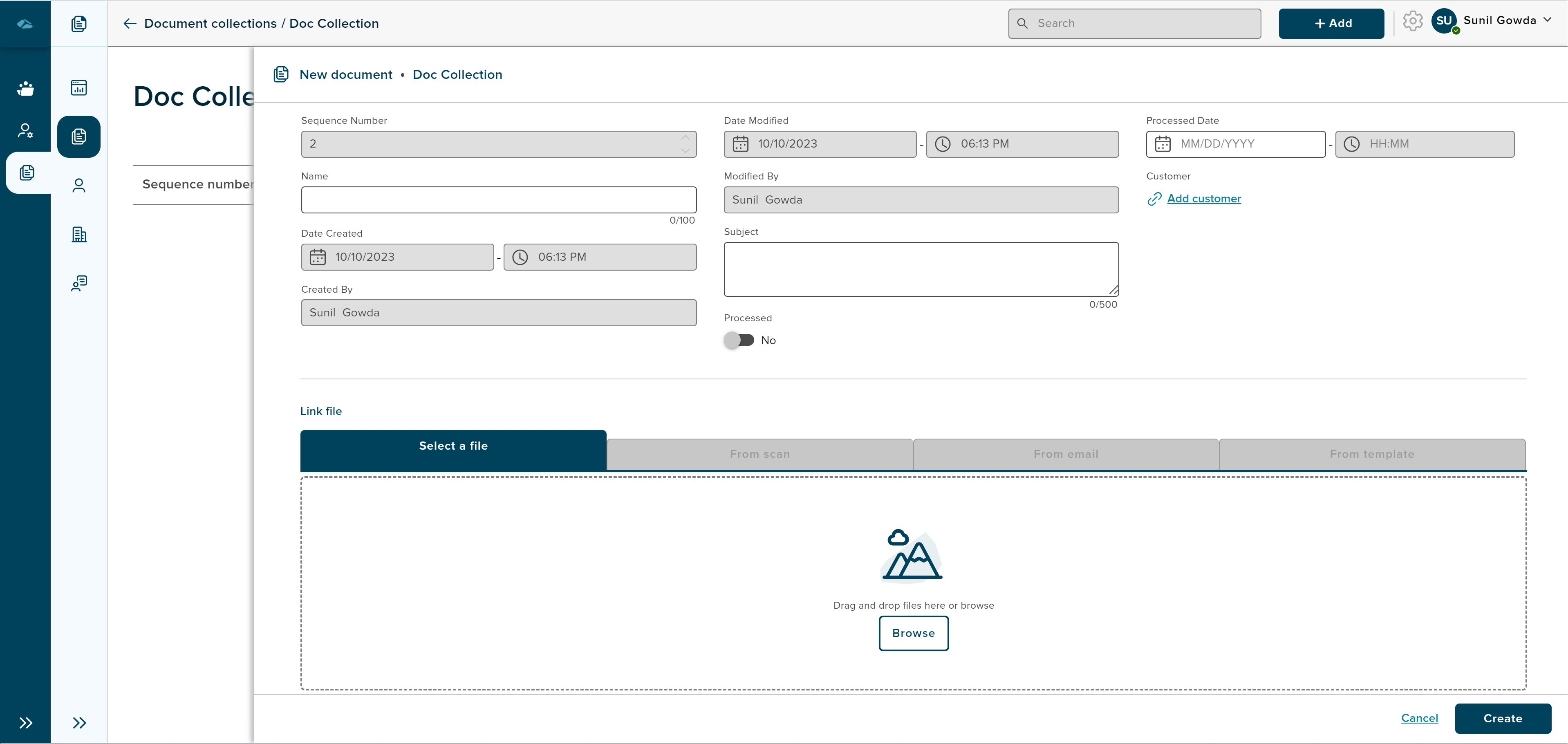
Kolomlabels worden weergegeven op basis van de configuratie die is uitgevoerd aan de beheerderskant van de collectie.
¶ Creatie van document
- De gebruiker kan de invoervelden van verschillende parameters invullen en op de knop Aanmaken klikken. De aanmaakvorm van het document is te zien in de onderstaande afbeelding. Als u op de knop Annuleren klikt, wordt het zijpaneel gesloten en wordt het aanmaakproces geannuleerd.
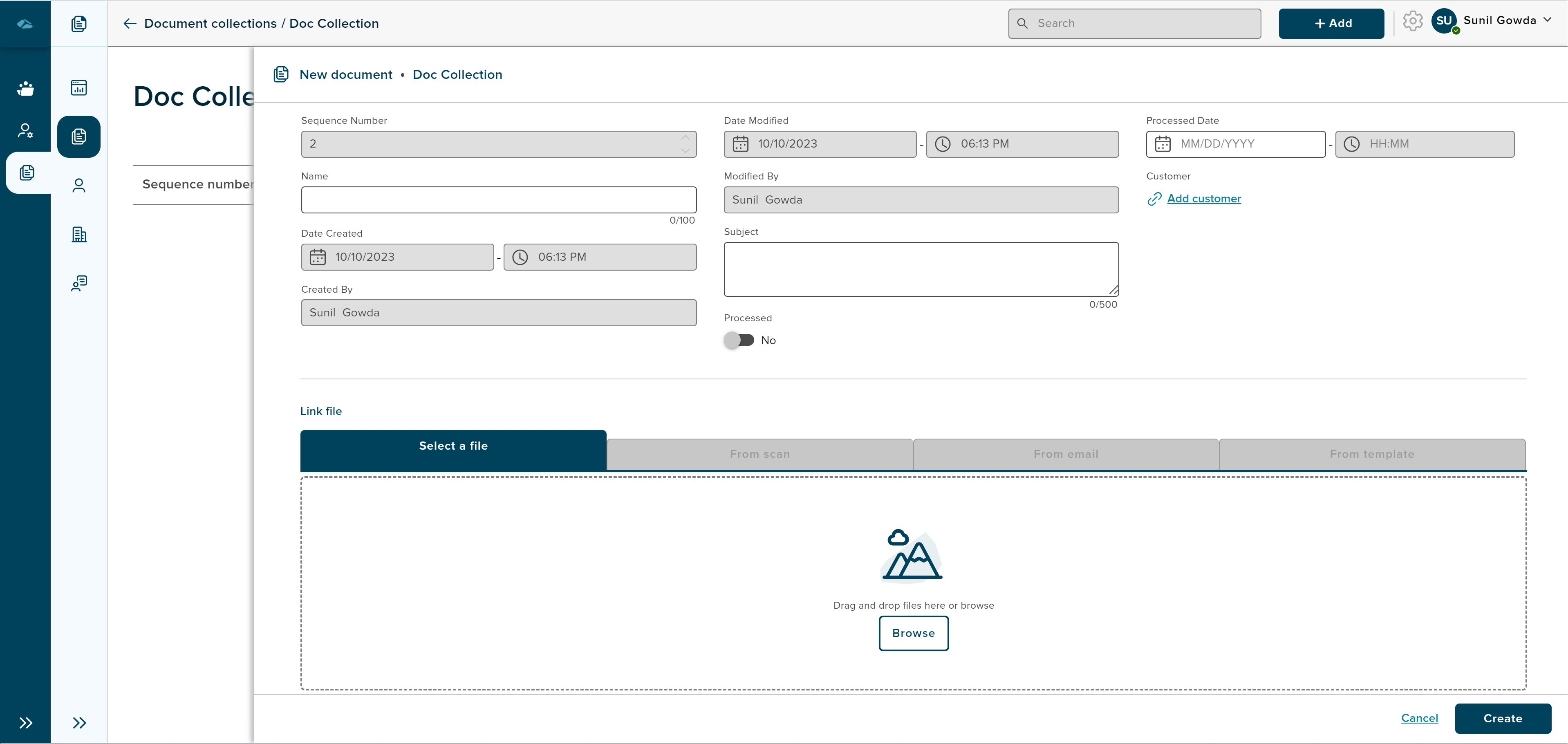
- De gebruiker kan ook bestanden met verschillende extensies van verschillende groottes toevoegen. Bestanden kunnen ook worden gesleept en neergezet in het gebied linkbestand.
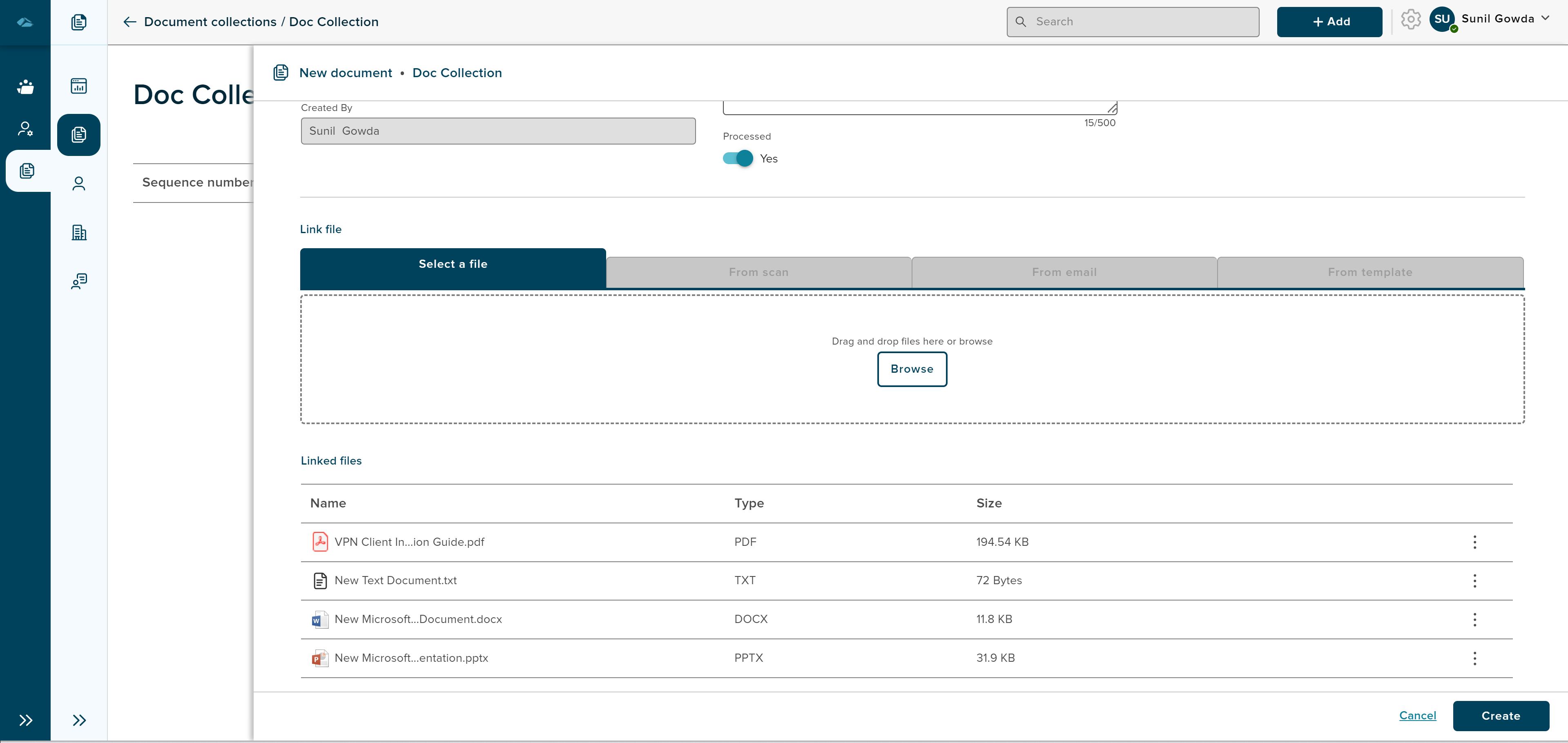
- De gebruiker kan de klant, zoals persoon en organisatie, ook aan het document koppelen door op de link klant in het formulier te klikken.
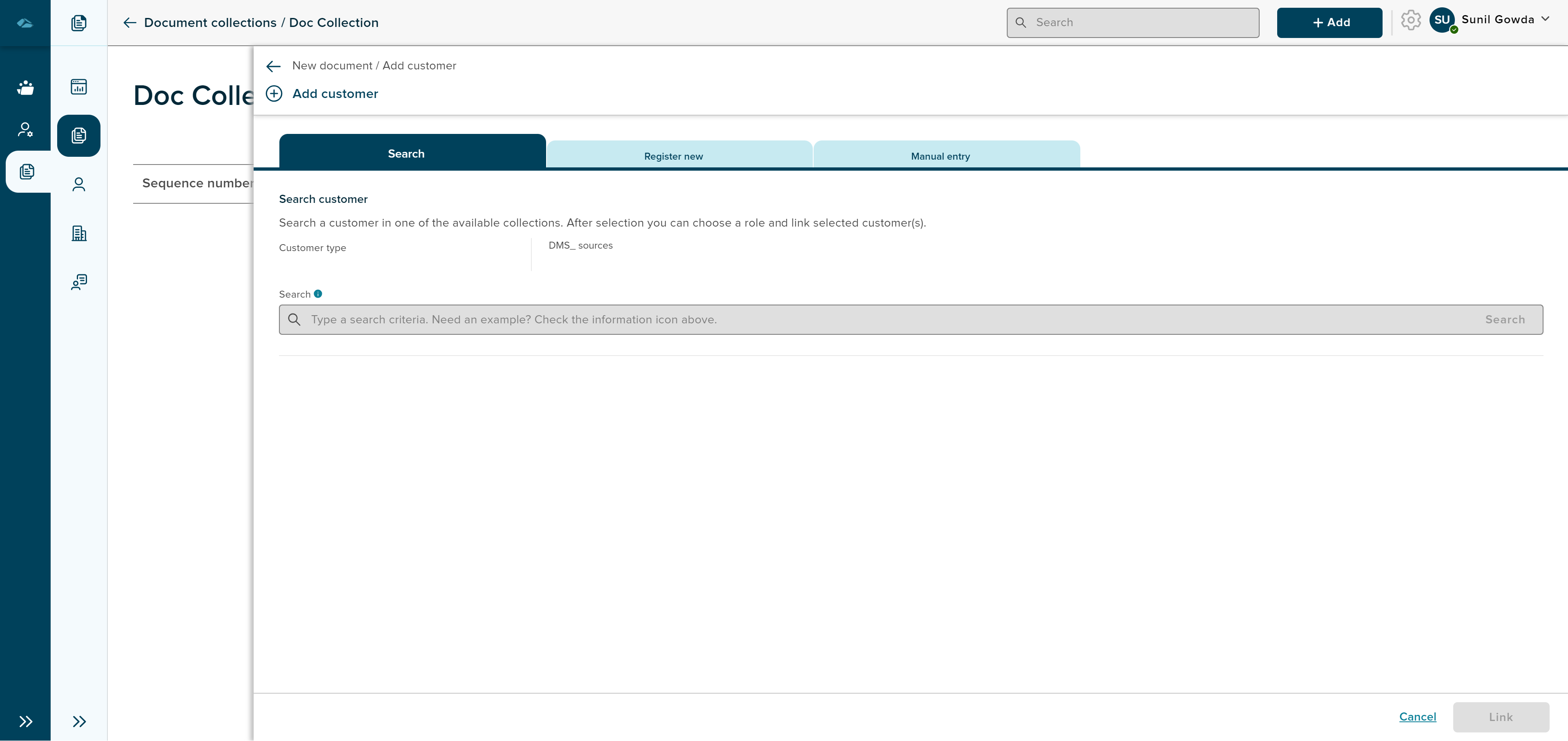
- Nadat u op de knop Aanmaken heeft geklikt, wordt de detailspagina van het aangemaakte document in het zijpaneel weergegeven en ziet u de knop Details bekijken en Annuleren.
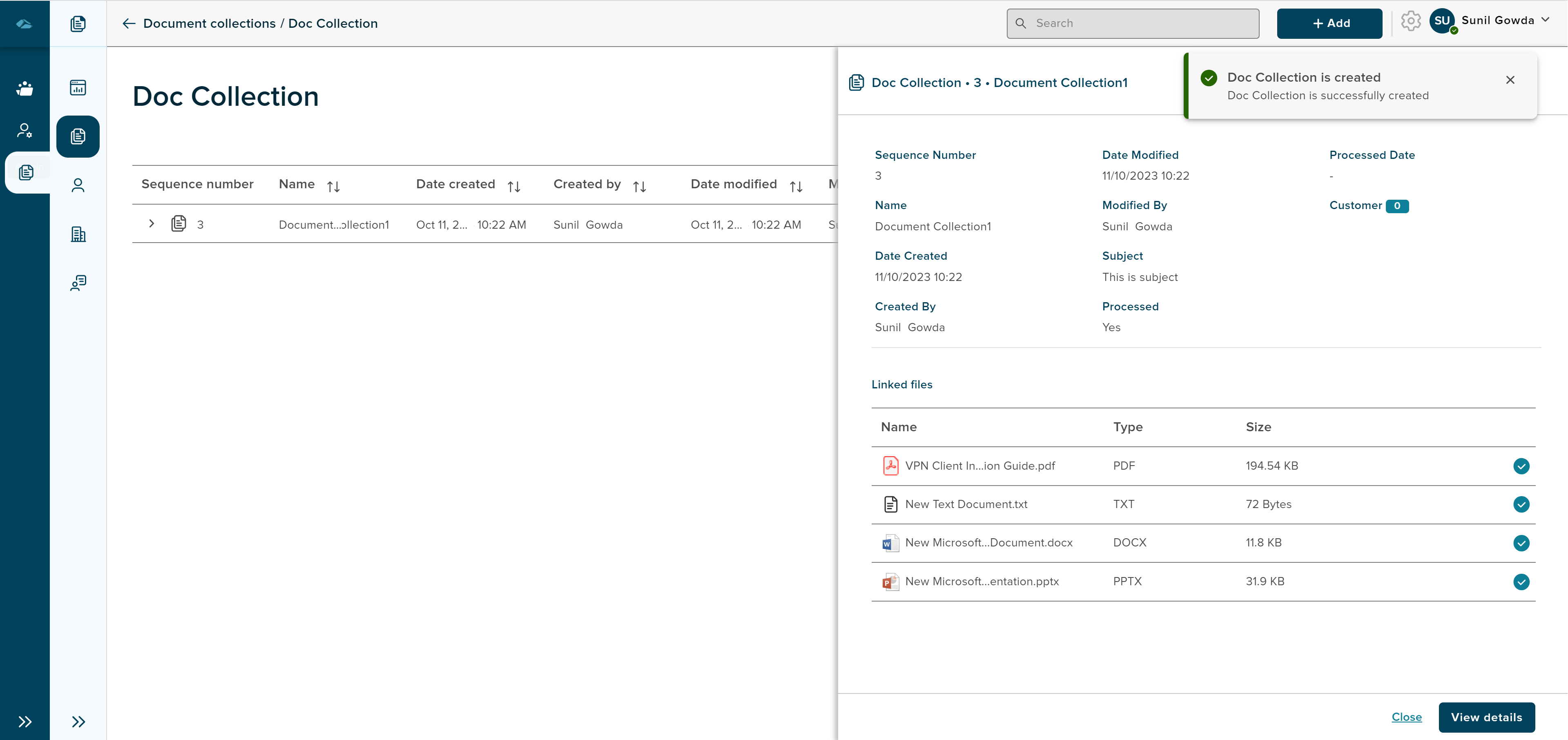
¶ Document bewerken
Om het document dat al is aangemaakt te bewerken, kan de gebruiker op het document in het raster klikken of ook navigeren via de opties Details en Metagegevens bewerken in het kebabmenu. Kebab-menu-opties zijn te zien in de onderstaande afbeelding.
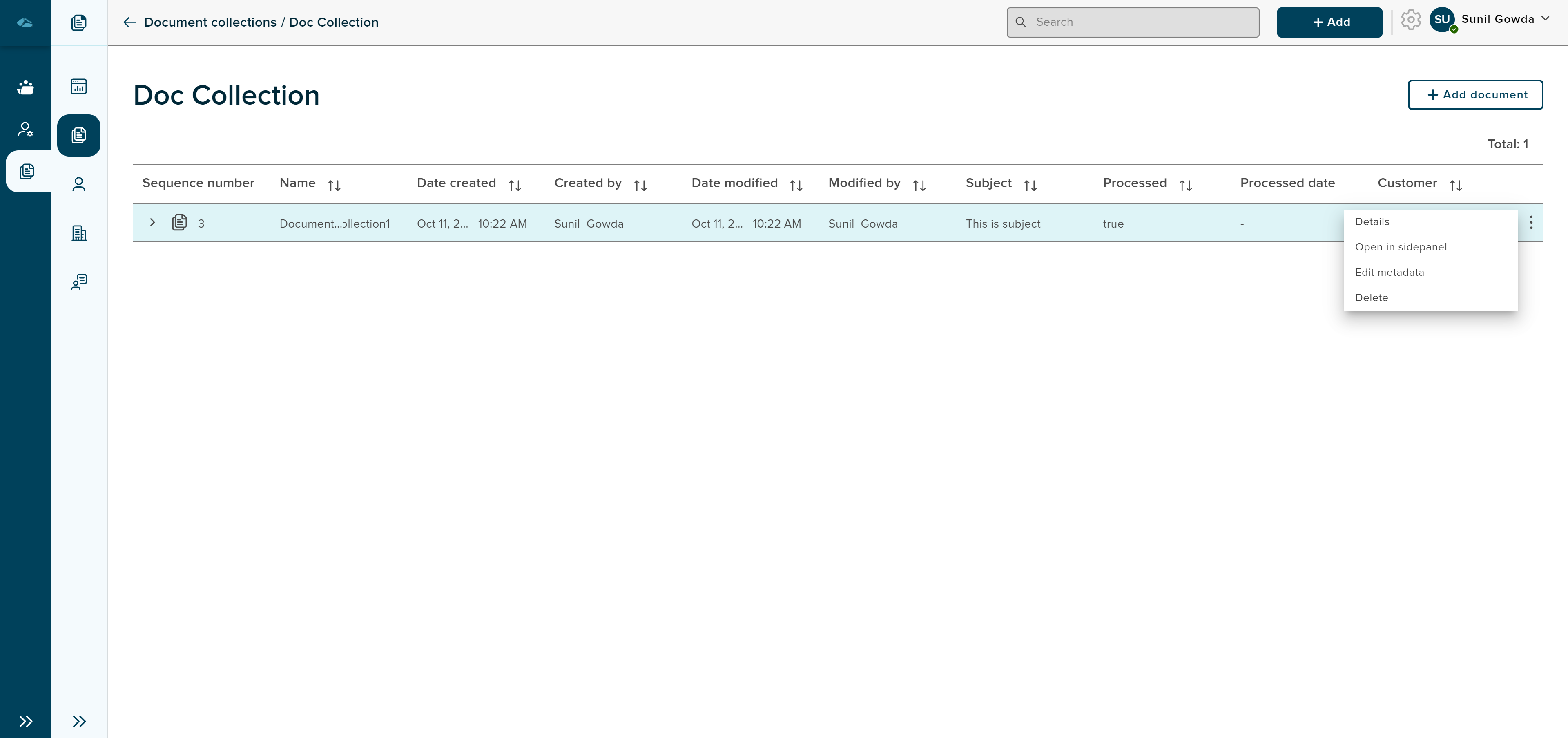
Nadat u op de optie Details heeft geklikt, wordt de gebruiker in de alleen-lezen-modus op de detailpagina beland.
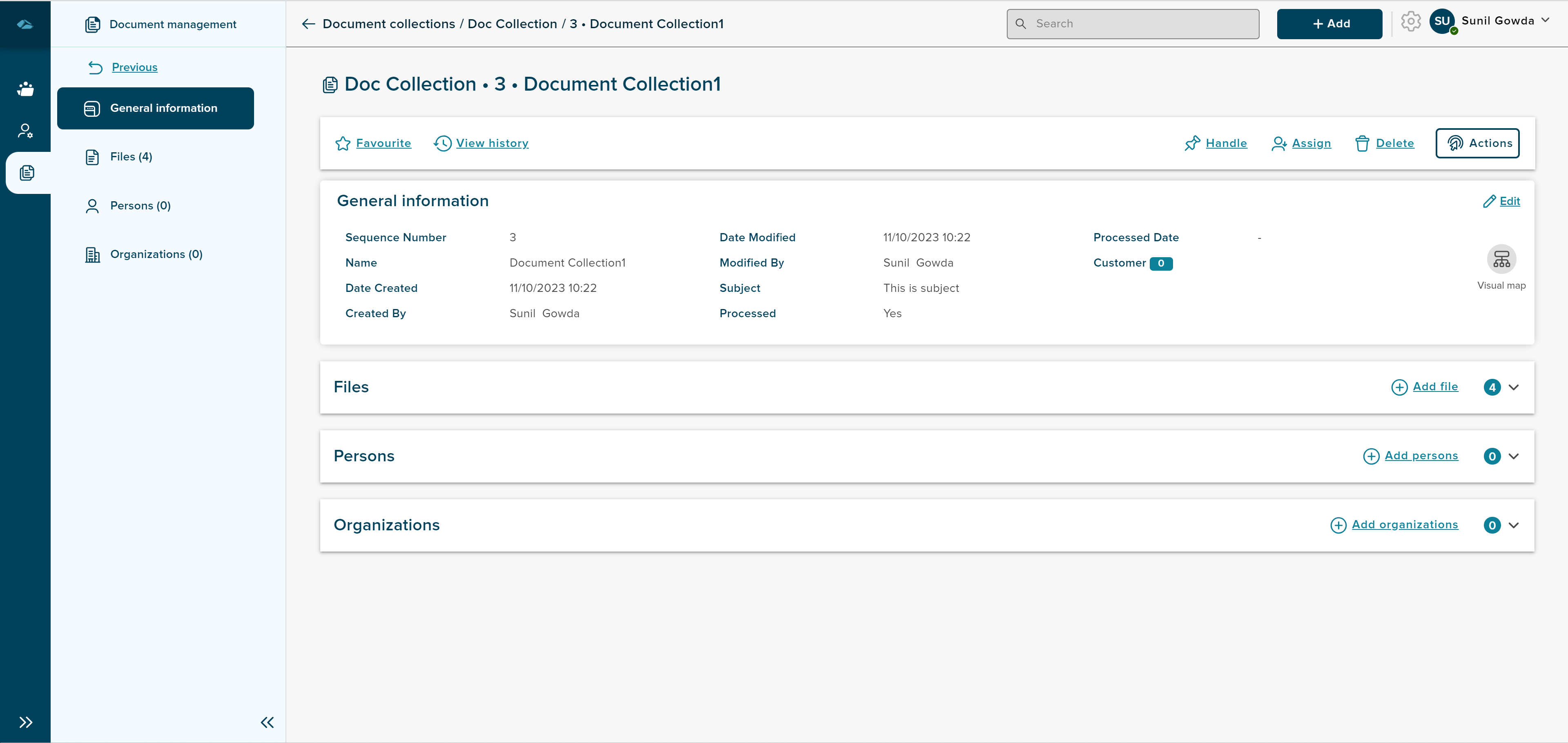
Nadat u op de optie Metagegevens bewerken heeft geklikt, komt de gebruiker terecht op de detailpagina in de bewerkingsmodus, waar het metadatablok bewerkbaar is.
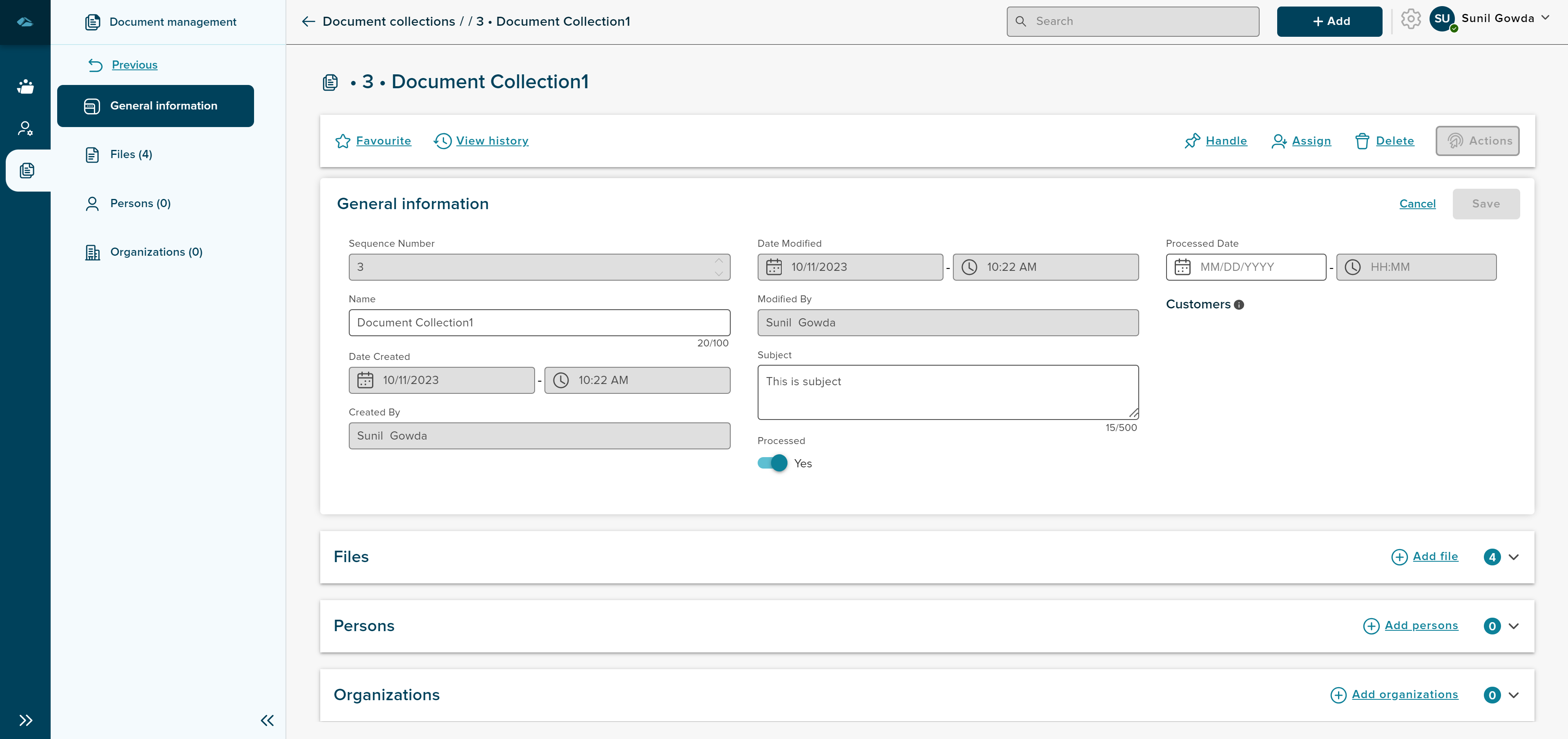
¶ Klant toevoegen
Klant zoals Persoon en Organisatie kunnen aan het document worden toegevoegd in het aanmaakformulier door op de link Klant toevoegen te klikken.
Als u op de link Klant toevoegen klikt, wordt het zijpaneel naar buiten verplaatst om drie manieren weer te geven om klanten toe te voegen. Het zijpaneel ziet er uit zoals weergegeven in de onderstaande afbeelding.
Details van het toevoegen van de klant vindt u via de onderstaande link.
¶ Visuele browser
Wanneer gebruikers zich op de pagina Details bevinden, kunnen ze het pictogram van de visuele browser bekijken in het gedeelte Algemene informatie. Gebruikers kunnen op het pictogram klikken en de gedetailleerde afbeeldingen in het gedeelte bekijken.
Het gedetailleerde proces voor het bekijken van de visuele browser is te vinden in de onderstaande link.
¶ Document verwijderen
Document kan uit de rasterweergave worden verwijderd door op de optie Verwijderen in het Kebeb-menu te klikken.
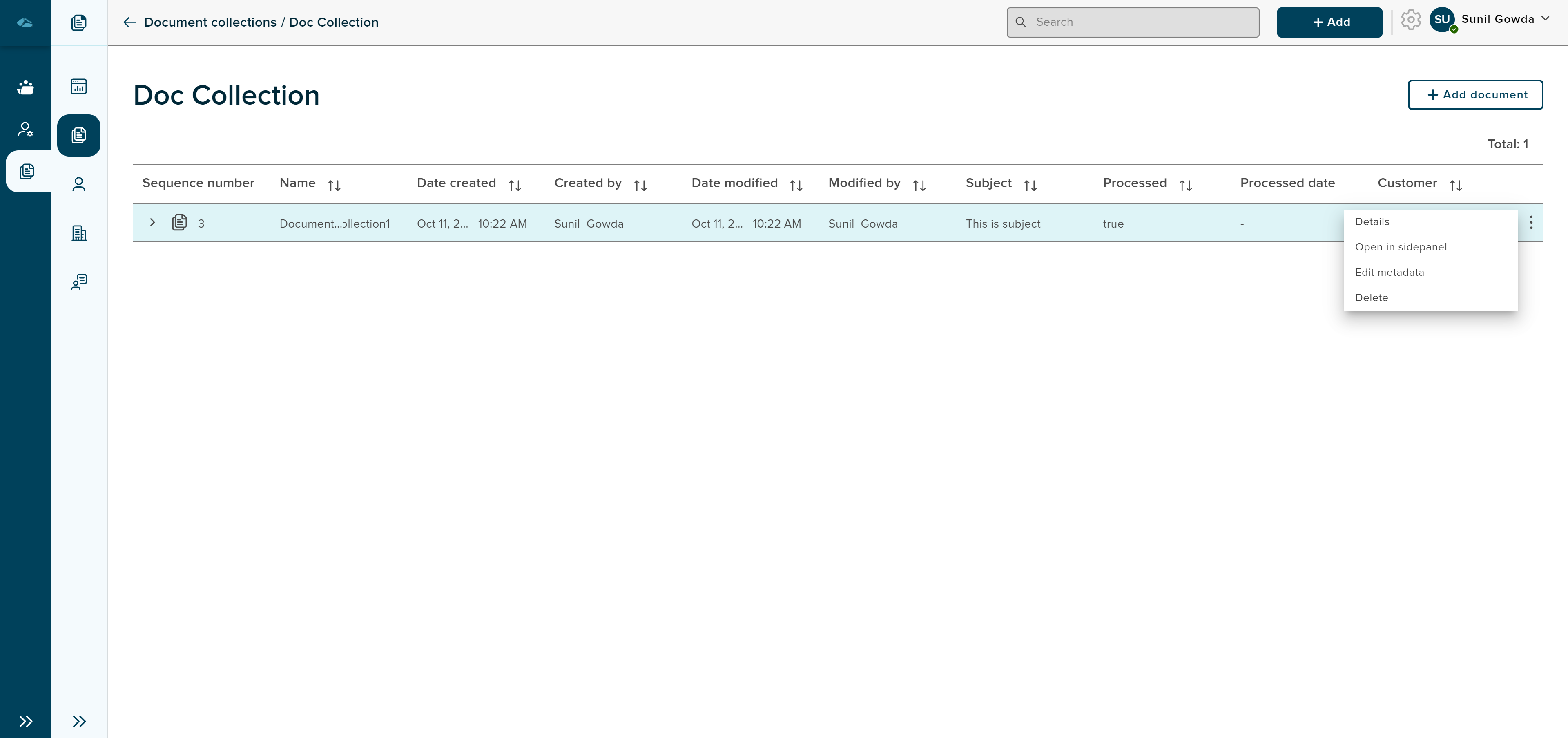
Het document kan ook worden verwijderd van de detailpagina van het document. De knop Verwijderen is beschikbaar in de bovenste rij van de detailpagina.
Als u op Verwijderen klikt, krijgt de gebruiker een pop-up te zien met twee opties: ‘Nee, dat ben ik niet’ en ‘Ja, dat weet ik zeker’. Als u op ** klikt ‘Nee, ik ben niet’** optie, de gebruiker wordt teruggeleid naar de documentoverzichtpagina. Als u op de optie “Ja, ik weet het zeker” klikt, wordt het document verwijderd en wordt de documentnaam verwijderd uit de lijst op de documentoverzichtpagina.
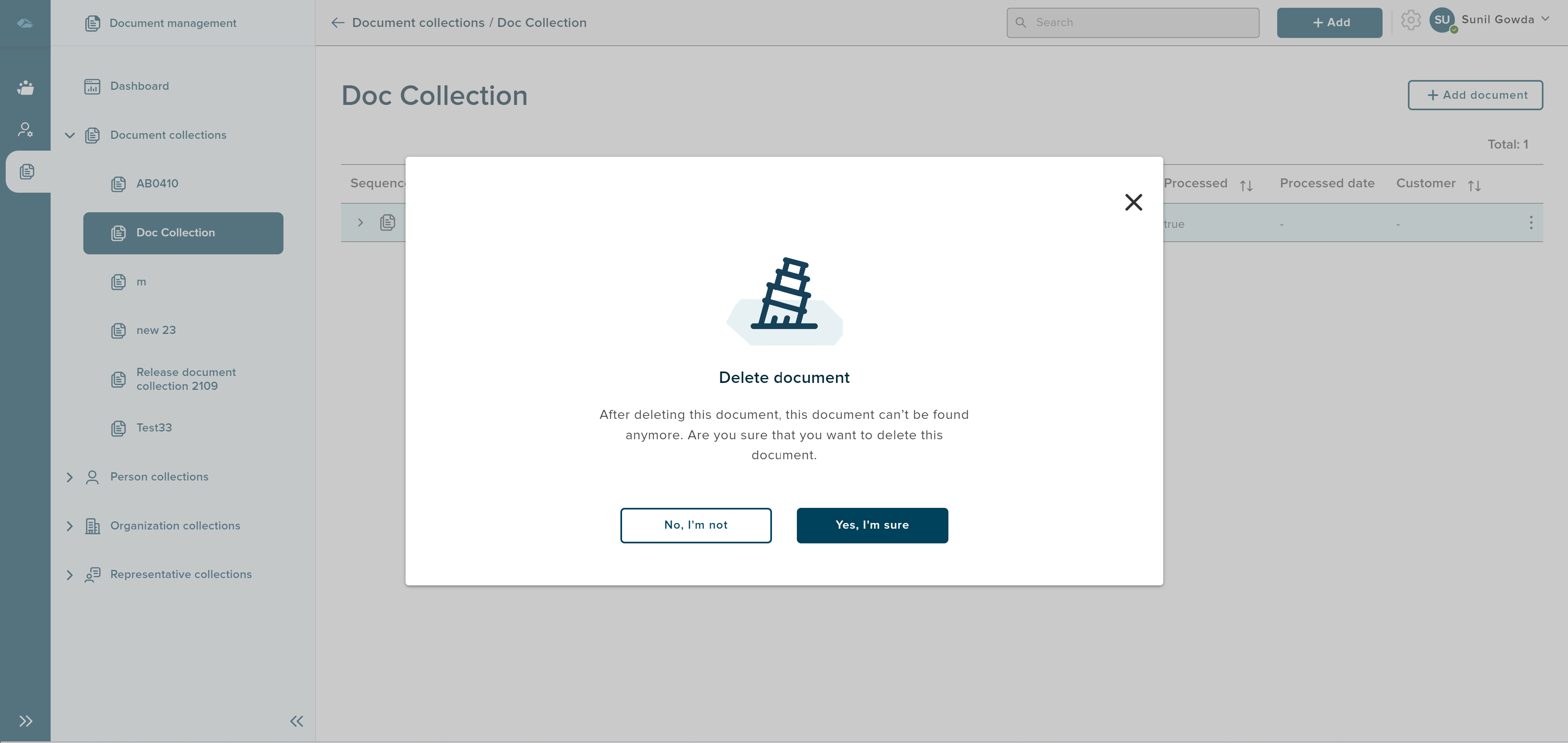
¶ Bestandsviewer
De gebruiker kan alle bestanden die aan het document zijn toegevoegd bekijken door te klikken op het pictogram bestandsviewer naast het kebabmenu voor elk document.
![]()
Zodra de gebruiker op het pictogram klikt, wordt het zijpaneel geopend en worden de bestanden in verschillende weergaven weergegeven. Standaard worden bestanden weergegeven in de galerijweergave.
In de galerijweergave kan de gebruiker de details van de pagina erin bekijken. De gebruiker kan tussen bestanden navigeren en de details ervan bekijken. De gebruiker ziet bovenaan de bewerkingsknop om het bestand in het nieuwe tabblad te bewerken.
Er is ook een actieknop om de details te bekijken, metadata te bewerken en te downloaden. De gebruiker kan naar een andere weergave navigeren door te klikken op de tegelweergave.
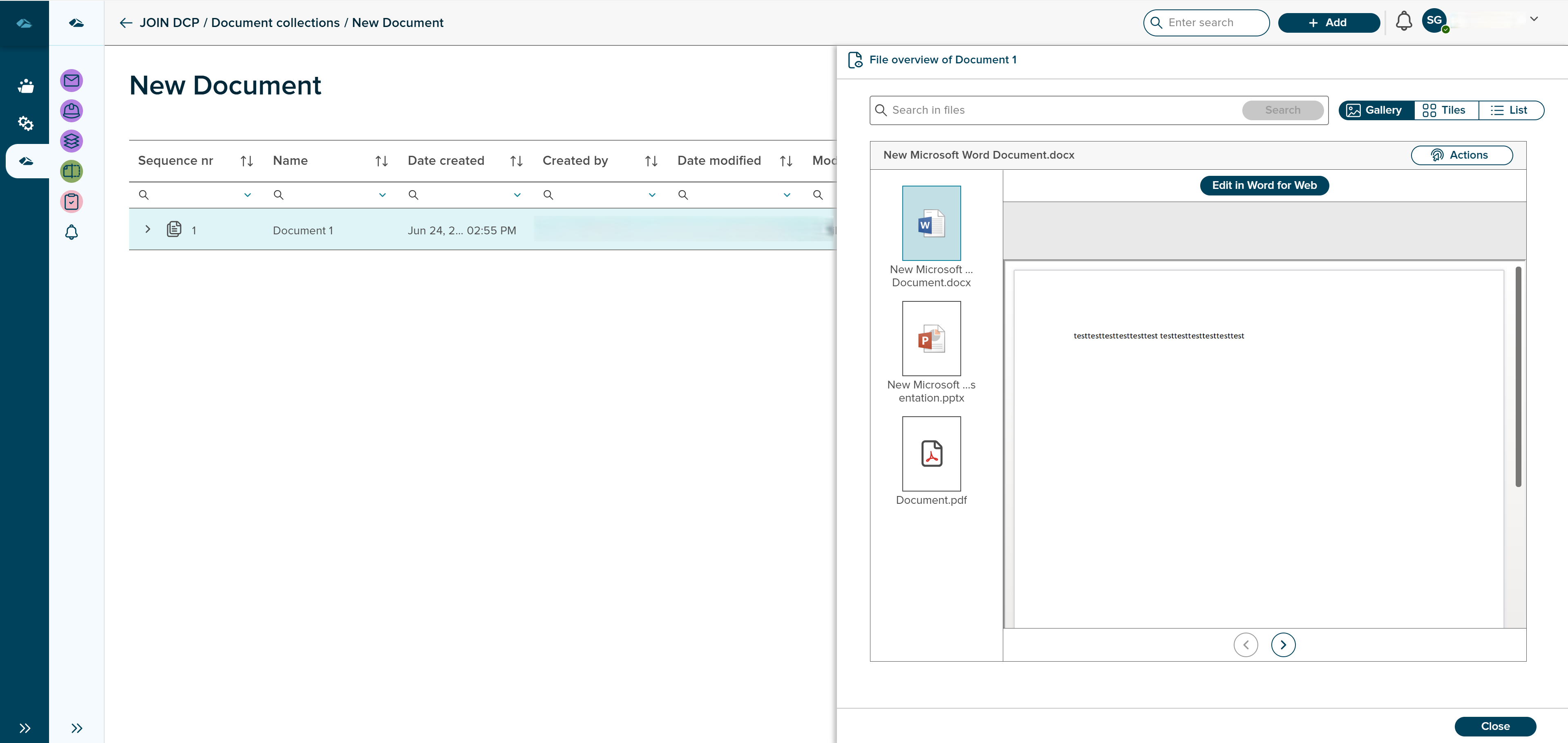
In de tegelweergave kan de gebruiker de bestanden van het document in tegels bekijken.
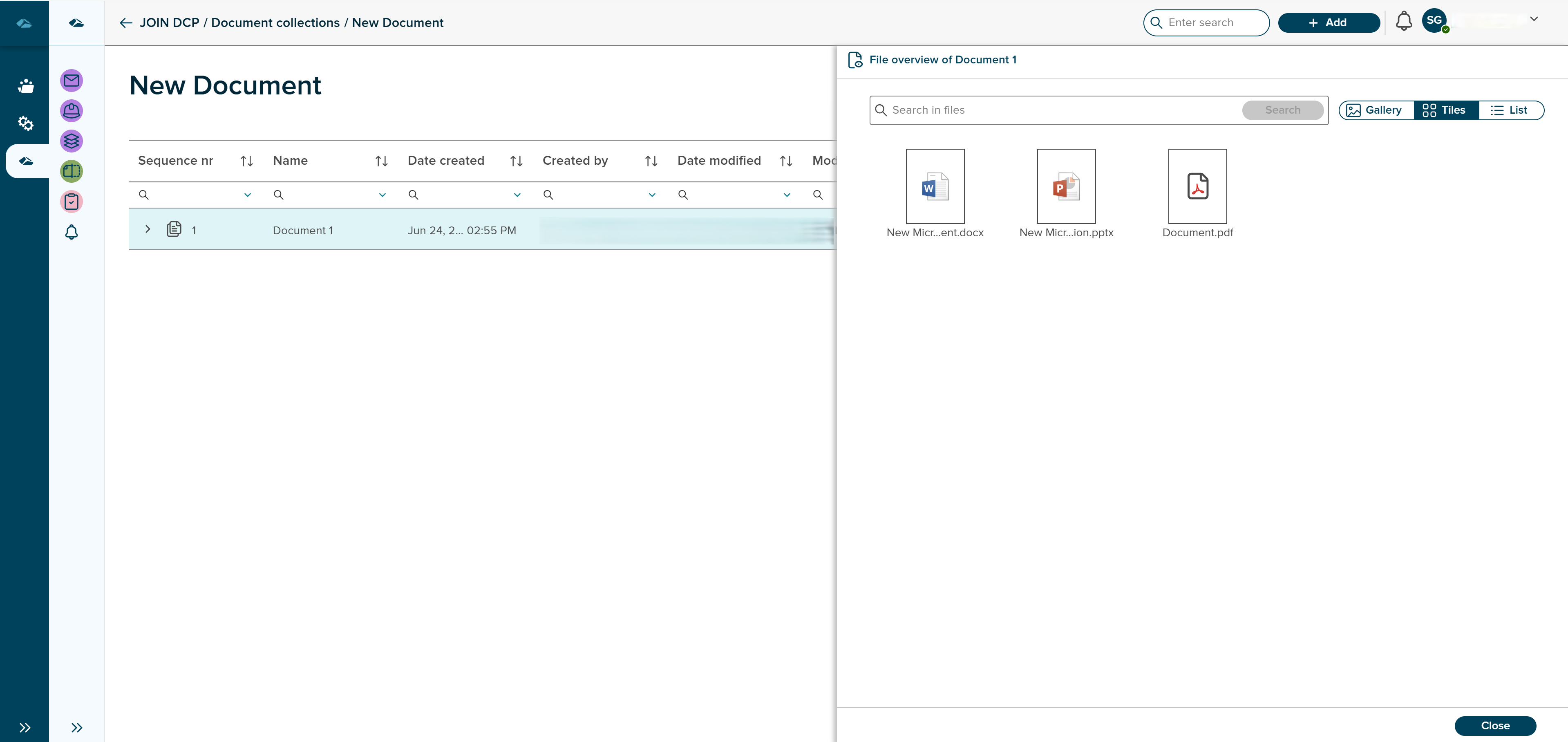
In de lijstweergave kan de gebruiker de bestanden in lijsten bekijken. Dit toont details over de aanmaak van het bestand, de wijzigingsdatum en gebruikersgegevens.
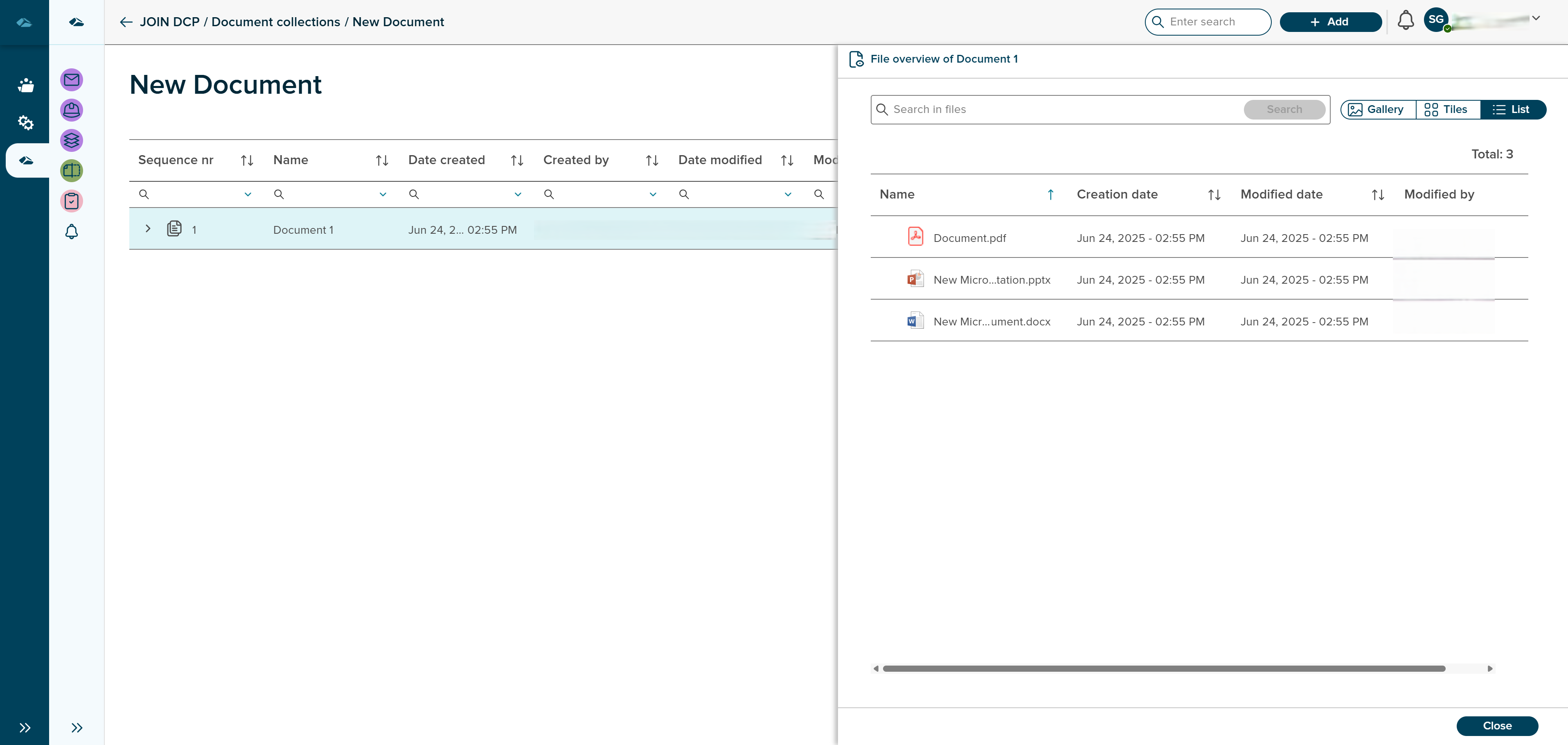
¶ Overzicht en bulkacties
De gebruiker kan de documentgegevens exporteren naar Excel en bewerken door te klikken op de knop Acties in het documentraster.
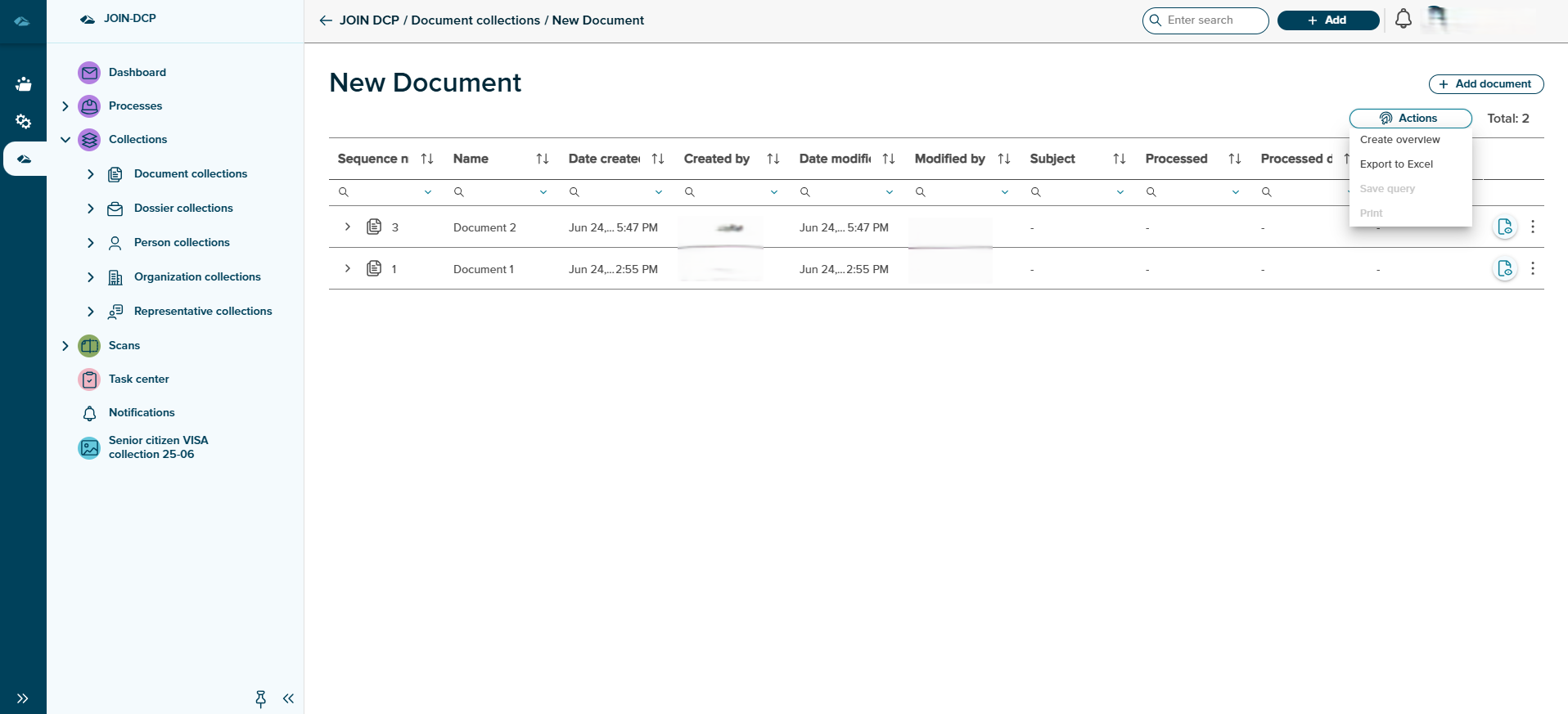
Wanneer u op de knop Acties klikt, opent er een vervolgkeuzelijst met 4 opties:
- Overzicht maken
- Exporteren naar Excel
- Query opslaan
- Afdrukken
Wanneer u op de optie Overzicht maken klikt, opent er een nieuwe pagina met alle aangemaakte documenten. Boven de pagina bevinden zich twee tabbladen:
- Basis
- Bulk
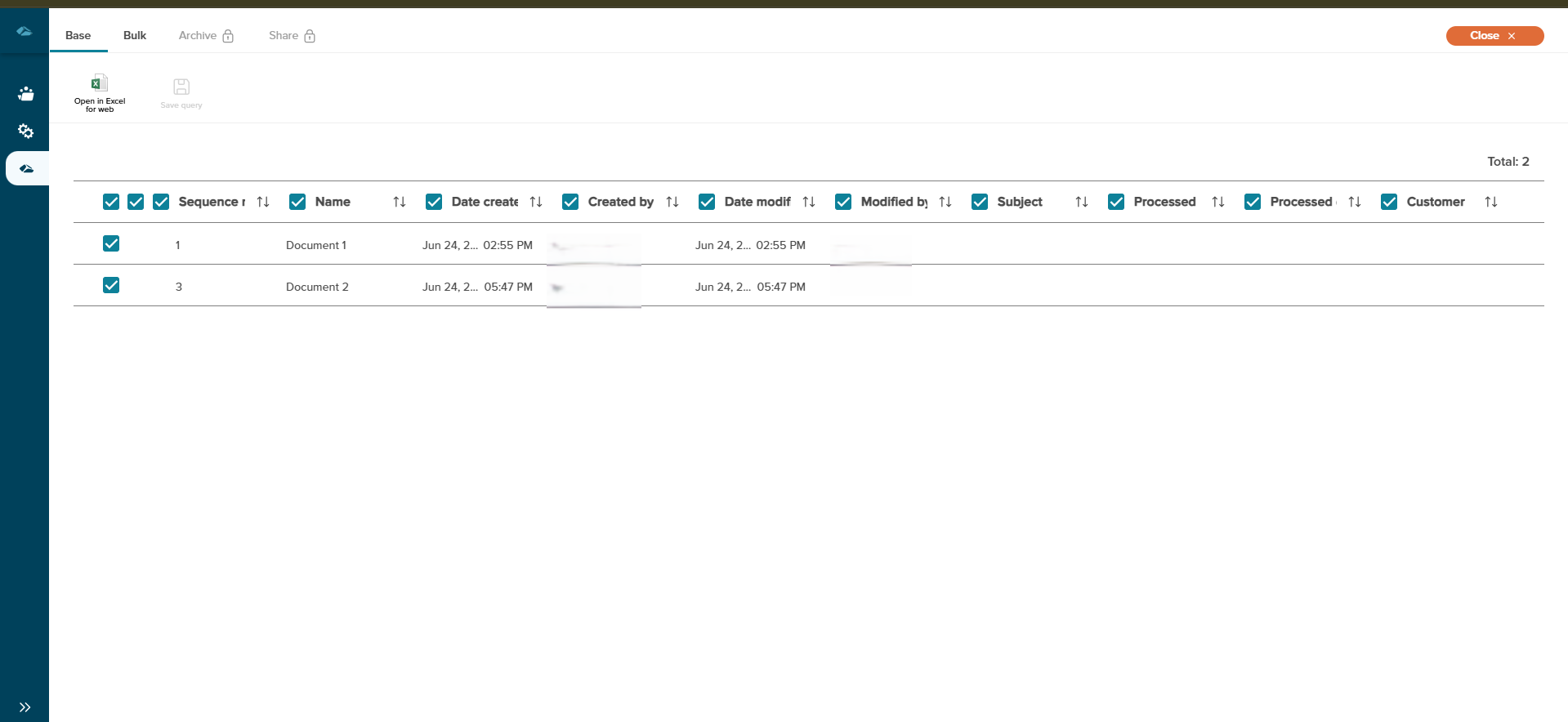
Op de basispagina kan de gebruiker één of meerdere documenten selecteren door de selectievakjes aan te vinken. Daarna klikt de gebruiker op “Openen in Excel voor web” en opent een zijpaneel met alle velden.
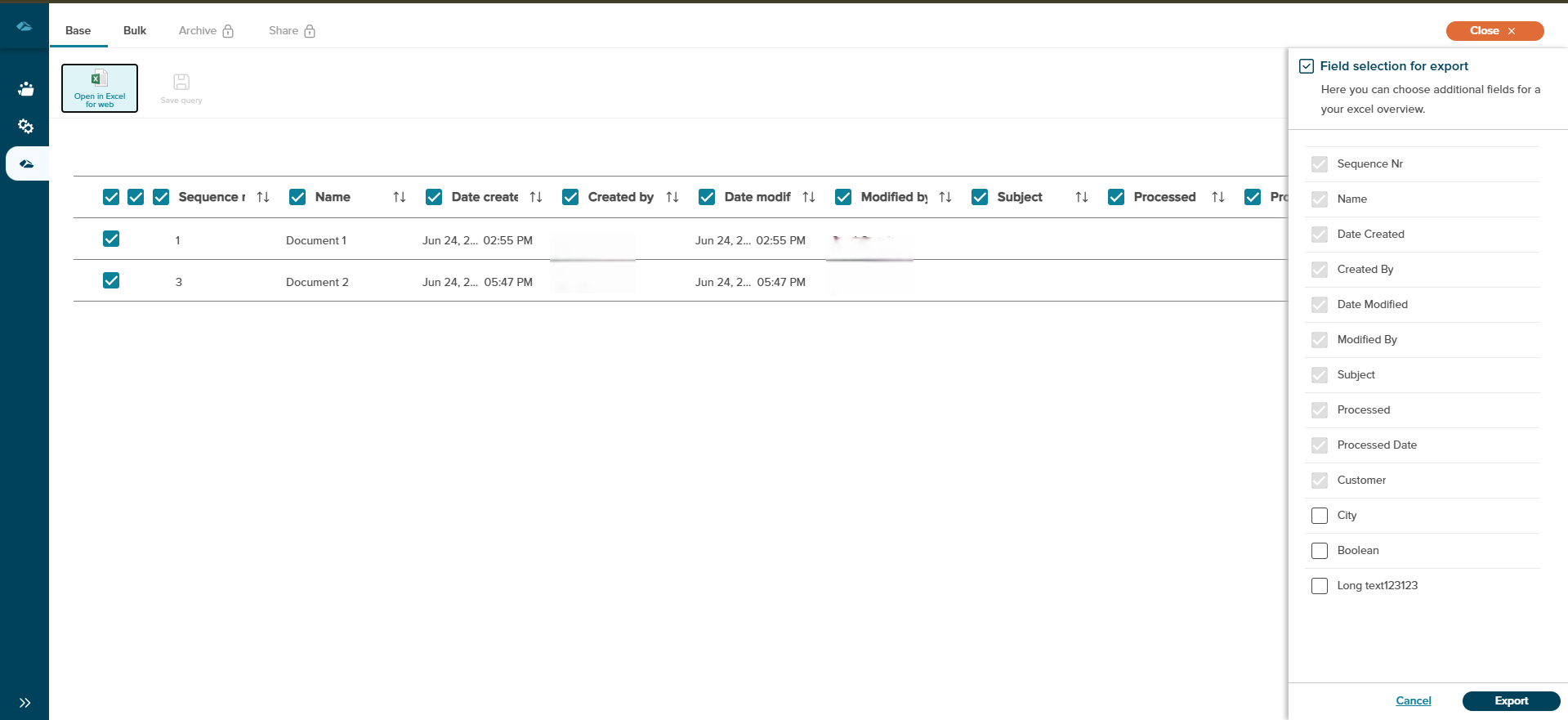
De gebruiker kan op de knop “Exporteren” in het zijpaneel klikken om de gegevens te exporteren naar een Excel-sheet. Na het klikken op de exportknop wordt de Excel-sheet gedownload.
Op de bulkpagina kan de gebruiker één of meerdere documenten selecteren door de selectievakjes aan te vinken. Daarna kan de gebruiker “Velden bewerken” of “Velden wissen”.
Wanneer de gebruiker op de optie “Velden bewerken” klikt, opent er een zijpaneel met de bewerkbare velden. Wanneer de gebruiker de velden bewerkt en op de optie Opslaan klikt, verschijnt er een pop-upbevestiging met de opties “Nee, ik weet het niet” en “Ja, ik weet het zeker”.
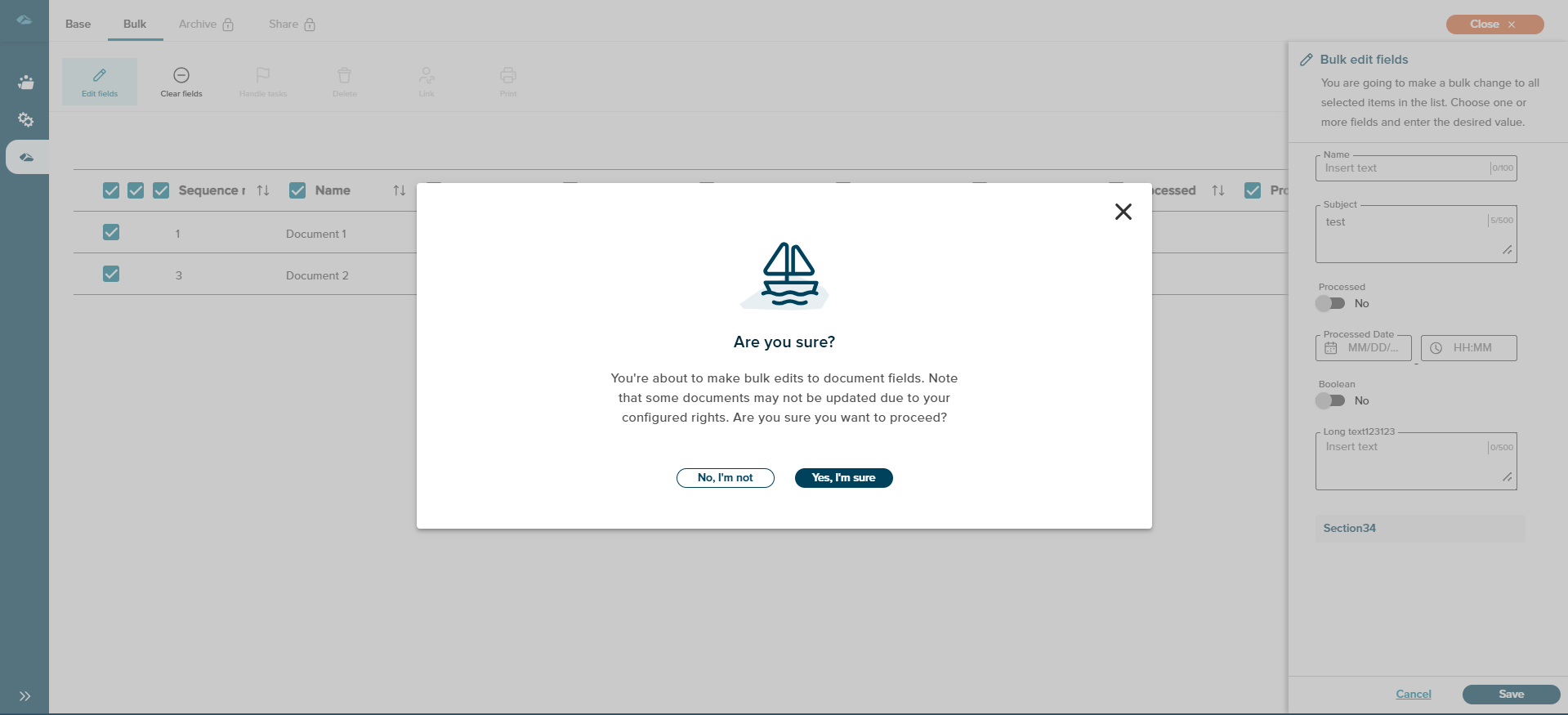
And when the ,user clicks, on the “Clear fields” option then a side panel will open and which contains the fields and user have to select which fields data have to clear and after selecting the fields user can click on the “Clear” or “Cancel” option.And if user select the “Clear” option then a popup confimation message will appear on the screen with “No,I’m not” .